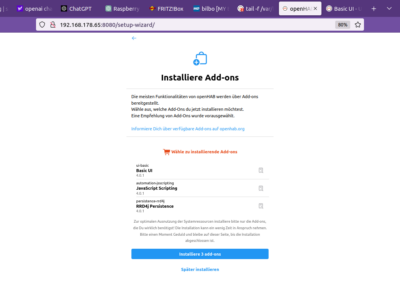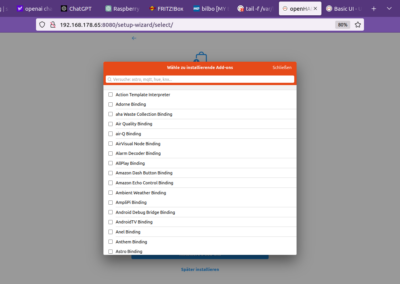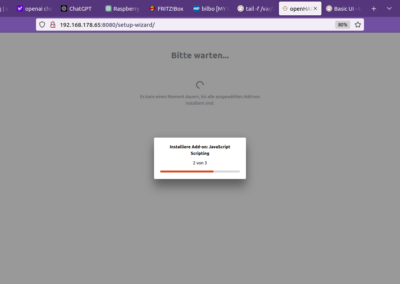OpenHAB auf dem Raspberry Pi: Von der Basis-Installation bis zur ersten Einrichtung
Das Smarthome-Ökosystem wächst stetig, und mit ihm die Notwendigkeit, effiziente und kostengünstige Lösungen zu finden. Eine der prominentesten Plattformen, die in dieser Landschaft hervorsticht, ist openHAB. In diesem Beitrag werden wir die Hardwareanforderungen von openHAB erörtern, uns speziell mit dem Raspberry Pi als Plattform beschäftigen und verschiedene Installationsmöglichkeiten aufzeigen.

Teil 1: Basis-Installation von openHAB auf dem Raspberry Pi
Hardwareanforderungen für openHAB:
• Ein Prozessor mit mindestens 1 GHz Taktfrequenz.
• Mindestens 1 GB RAM, wobei 2 GB oder mehr empfohlen werden.
• Mindestens 16 GB Speicherplatz.
Der Raspberry Pi, insbesondere Modelle wie der Raspberry Pi 3 oder 4, erfüllt diese Anforderungen mühelos. Mit bis zu 4 GB RAM beim Raspberry Pi 4 und der Unterstützung für microSD-Karten bietet dieser winzige Computer eine robuste Plattform für openHAB.
Ich selbst nutze einen Raspberry Pi4 mit 8 GB und einer SSD. Ich rate jedem von der Nutzung einer SD Karte ab, da diese nach gewisser Zeit durch die häufigen Schreibvorgänge kaputt gehen. Mir ist dies selbst bei meinem ersten System passiert.
Bei einer SSD Platte wird oft ein Netzteil für die Festplatte benötigt, da ansonsten der Bootvorgang von SSD nicht funktioniert.
Installation auf dem Raspberry Pi:
Für eine Basis-Installation von openHAB auf einem Raspberry Pi empfiehlt es sich, Raspbian als Betriebssystem zu nutzen. Mit einem einfachen Skript kann openHAB direkt auf Raspbian installiert werden, wodurch Sie im Handumdrehen ein funktionsfähiges Smarthome-System haben.
Herunterladen des aktuellen Images
In einem ersten Schritt lade ich mir das aktulle Image von Openhabian auf die SSD Platte. Unter Linux nutze ich das Tool imager um die Datei auf die SSD Platte zu schreiben. Dies funktioniert mit eatcher unter Windows und anderen OS Systemen.


Nach dem erfolgreichen schreiben der SSD Platte boote ich den Raspberry PI. Der erste Bootvorgang dauert ca. 15 Minuten. Solltest Du dabei zusehen wollen, suche die IP Adresse Deines Raspberry heraus (Fritz-Box zum Beispiel) und geben im Browser dieIPadresse:81 ein.
IP-Adresse herausfinden
Nach dem erfolgreichen Installationsvorgang gehst Du in Deinen Router und suchst die IP Adresse Deines Raspberry Pi. Dieser hat den Namen openhabian.
Es empfiehlt sich einen statische IP-Adresse zu vergeben. Dazu gibt es zwei Möglichkeiten:
Die erste Möglichekit ist direkt im Router, hier kannst Du je nach Router die IP Adresse fest vergeben. Achte darauf, dass Du Dein Netzwerk in unterschiedliche IP Bereiche verteilst. Dazu werde ich zu einem späteren Zeitpunkt mehr schreiben.
Eine weitere Möglichkeit ist die Einstellung im Raspberry direkt zu vergeben. Dazu musst Du Dich per SSH anmelden und die Konfigurationsdatei „dhcpcd.conf“ und bearbeiten, um die gewünschte statische IP-Adresse einzutragen.
Wie komme ich per SSH auf meinen Raspberry Pi
Linux
Starte ein Terminal und gebe folgendes in die Kommandozeile ein:
ssh openhabian@IPdesRaspberrys
als Passwort nutzt du openhabian
Windows
hier kannst du ein Tool wie z.B. Putty nutzen.
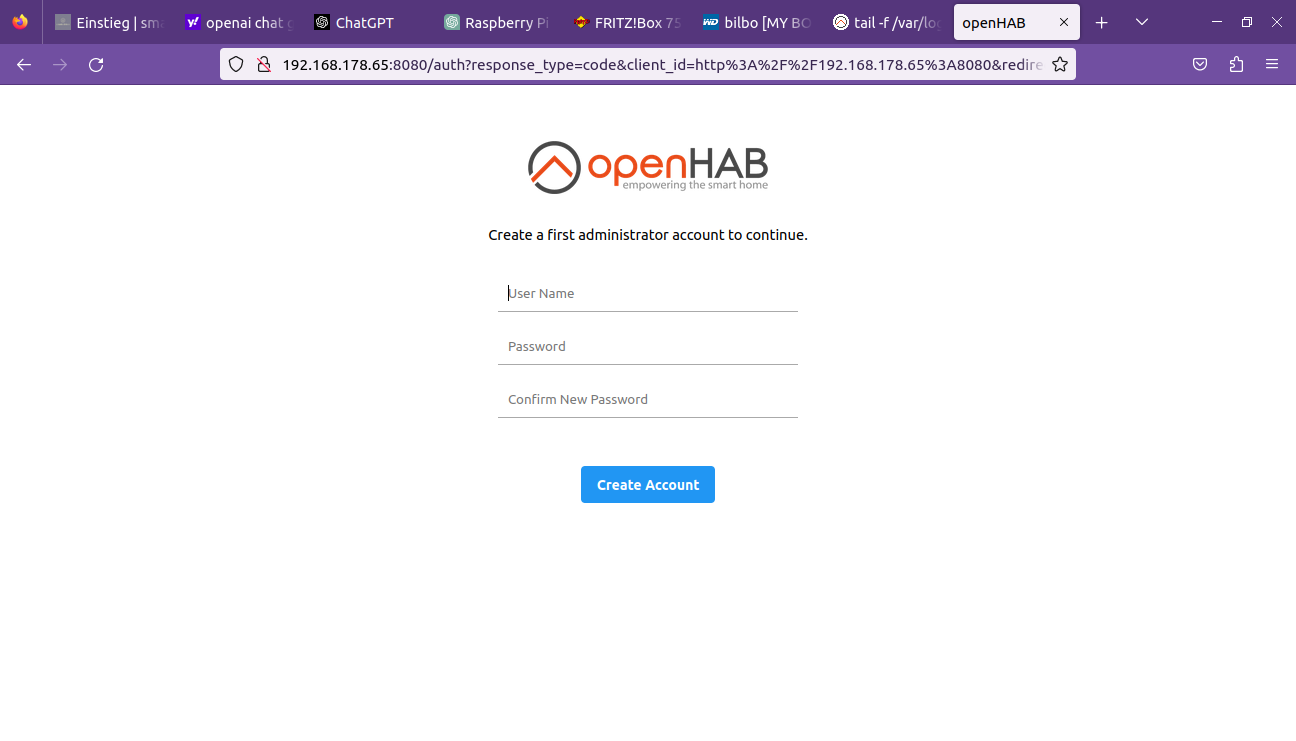
Nach der erfolgreichen Installation und des ersten reboots kannst du Dich mit der IP Adresse das erste mal per Browser anmelden:
Um zu der Oberfäche zu gelangen gebe im Browser die IP-Adresse gefolgt von :8080 ein.
Ist das System Ordnungsgemäß gestartet erhälst du diesen Bildschirm:
Hier vergibst Du Deinen Username und den Kennwort für die Weboberfläche
Im nächsten Schritt wählst Du Deine Sprache, Region und Zeitzone.
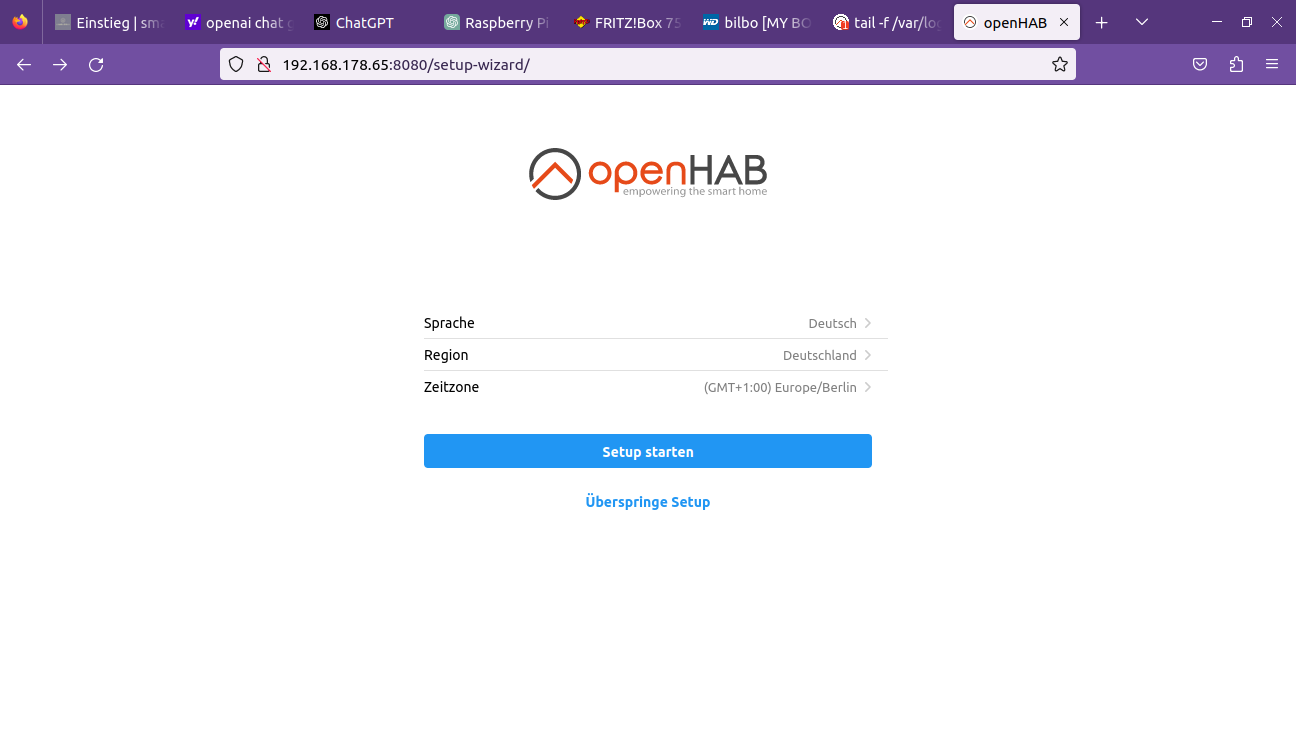
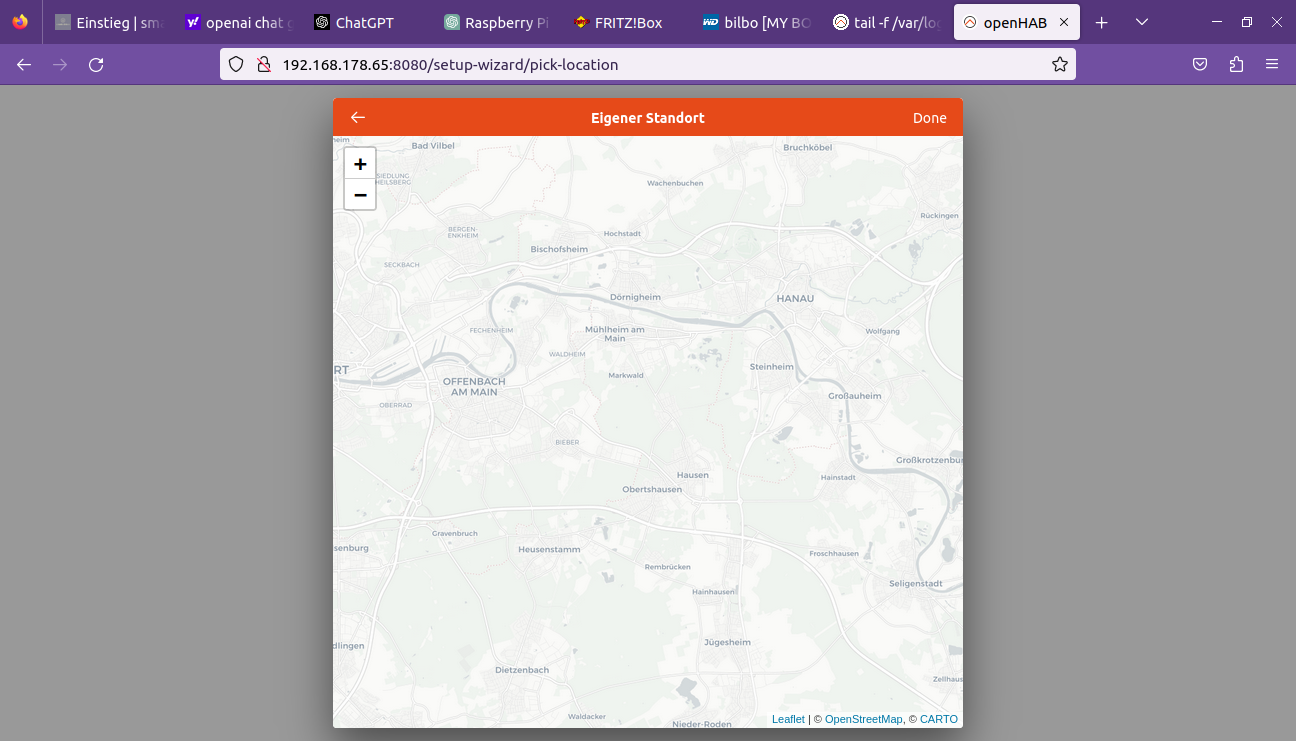
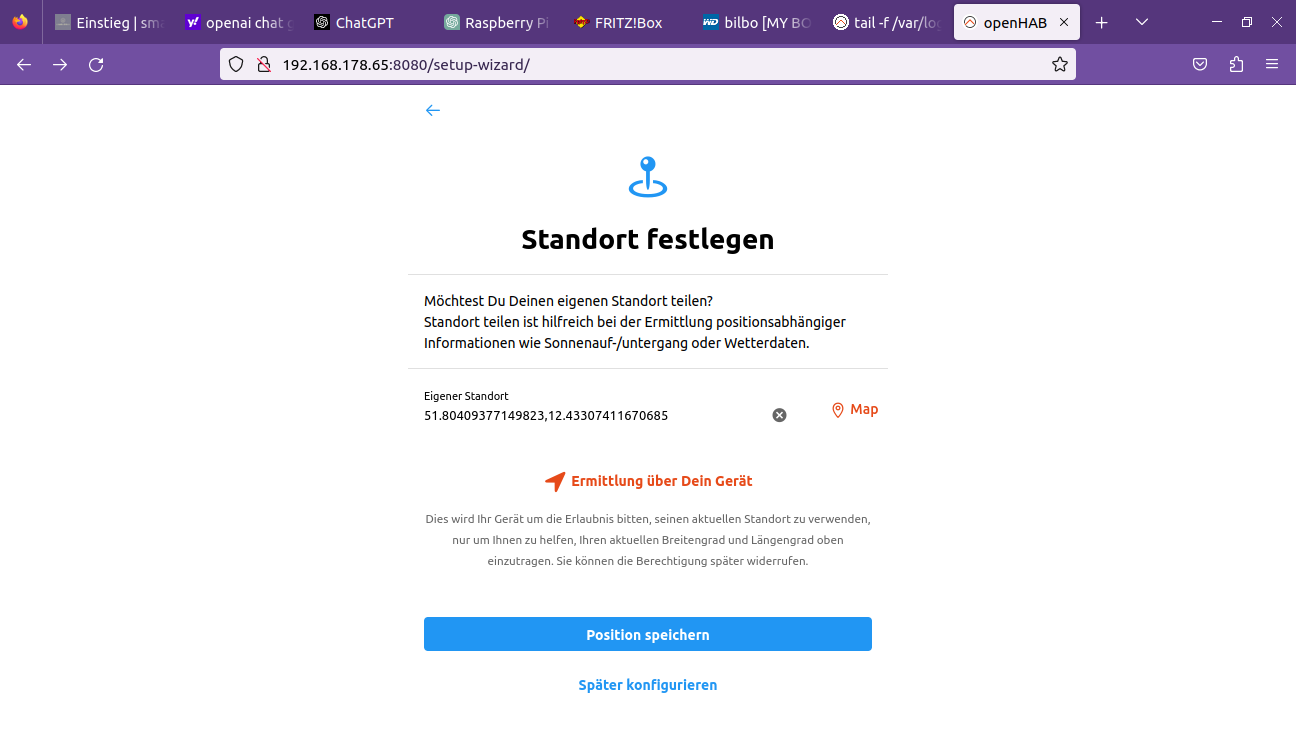
Im folgenden Fenster kannst Du Deine Position einstellen. Diese Positionsdaten werden für diverse Dienste genutzt.
- Sonnenauf / untergang
- Wetter
- Geofence
Nachdem die ersten Einstellungen vorgenommen wurden kommt nun die Installation von Add-ons.
Drei werden dir vorgeschlagen:
Basic UI:
Die BasicUI ist eine benutzerfreundliche und einfach zu bedienende Oberfläche von OpenHAB, die es ermöglicht, Smart-Home-Geräte und -Funktionen intuitiv zu steuern und zu überwachen. Sie bietet eine übersichtliche Darstellung der definierten Elemente, wie Schalter, Dimmer, Temperatursensoren und mehr, die mit deinem OpenHAB-System verbunden sind.
Um die BasicUI zu nutzen, musst du zuerst sicherstellen, dass OpenHAB erfolgreich auf deinem System installiert ist und deine Smart-Home-Geräte oder Services in der Konfigurationsdatei „items“ definiert sind.
Sobald deine Items konfiguriert sind, kannst du die BasicUI im Webbrowser deiner Wahl öffnen, indem du die IP-Adresse und den Port deines OpenHAB-Servers eingibst, gefolgt von „/basicui/app“. Beispiel: „http://deine-server-ip:8080/basicui/app„.
Die BasicUI bietet verschiedene Ansichten, wie zum Beispiel eine Sitemap-Ansicht, die eine Übersicht über deine definierten Items darstellt. Du kannst die Sitemap-Ansicht anpassen, um deine bevorzugten Items in verschiedenen Gruppen und Layouts anzuordnen.
Wenn du beispielsweise eine Sitemap „Wohnzimmer“ erstellen möchtest, könntest du Schalter für das Licht, eine Anzeige für die Raumtemperatur und einen Dimmer für die Beleuchtung hinzufügen. Diese Elemente werden dann auf der BasicUI-Oberfläche entsprechend dargestellt.
In der BasicUI kannst du deine Smart-Home-Geräte steuern, indem du die Schalter ein- oder ausschaltest, Dimmer anpasst oder andere Aktionen ausführst, die du für deine Items definiert hast.
Darüber hinaus ist die BasicUI mobilfreundlich und kann auch auf Smartphones oder Tablets verwendet werden, um dein Smart-Home bequem von unterwegs aus zu steuern.
Zusammenfassend ist die BasicUI eine benutzerfreundliche Schnittstelle für OpenHAB, die es dir ermöglicht, deine Smart-Home-Geräte und -Funktionen einfach zu verwalten und zu kontrollieren. Mit ihrer intuitiven Oberfläche bietet sie eine praktische Lösung, um dein Smart-Home-Erlebnis zu verbessern und deinen Alltag zu vereinfachen.
JavaScripting
OpenHAB bietet die Möglichkeit, JavaScript als Scripting-Sprache zu verwenden, um komplexe Automatisierungen und Logiken für dein Smart-Home-System zu implementieren. Mit JavaScript kannst du deine Smart-Home-Geräte und -Funktionen noch flexibler und dynamischer steuern.
Um das JavaScript-Scripting in OpenHAB zu nutzen, musst du zuerst sicherstellen, dass die entsprechende JavaScript-Unterstützung installiert ist. Diese Funktion kann über die OpenHAB-Add-ons konfiguriert werden.
Sobald die JavaScript-Unterstützung aktiviert ist, kannst du eigene JavaScript-Dateien erstellen und in OpenHAB einbinden. Du kannst beispielsweise eine Datei mit dem Namen „mein_skript.js“ erstellen.
In dieser JavaScript-Datei kannst du dann Logiken, Automatisierungen und Funktionen schreiben, um auf Ereignisse zu reagieren und Smart-Home-Geräte zu steuern. Du könntest beispielsweise eine Funktion schreiben, die bei einem bestimmten Temperaturwert die Heizung einschaltet oder eine Benachrichtigung sendet, wenn eine Tür geöffnet wird.
JavaScript bietet eine breite Palette von Funktionen und Methoden, die du nutzen kannst, um Daten von Sensoren zu verarbeiten, Zustände von Geräten zu überwachen und Aktionen entsprechend auszuführen.
Um dein JavaScript-Script in OpenHAB zu verwenden, kannst du Regeln oder Skripte erstellen, die auf bestimmte Ereignisse reagieren. Du könntest beispielsweise eine Regel erstellen, die bei Bewegungserkennung eine bestimmte Aktion ausführt, oder eine Zeitschaltung für das automatische Ein- und Ausschalten von Lichtern implementieren.
Das JavaScript-Scripting in OpenHAB bietet eine leistungsstarke Möglichkeit, dein Smart-Home-System zu personalisieren und auf deine individuellen Bedürfnisse anzupassen. Es eröffnet dir die Möglichkeit, komplexe Automatisierungen zu erstellen und dein Smart-Home-Erlebnis noch komfortabler zu gestalten.
Zusammenfassend ermöglicht dir das JavaScript-Scripting in OpenHAB die Erstellung benutzerdefinierter Automatisierungen und Logiken, um dein Smart-Home noch intelligenter und effizienter zu machen. Mit seiner Flexibilität und Leistungsfähigkeit kannst du dein Smart-Home-Erlebnis optimieren und individuell anpassen.
persistence
RRD4j ist ein leistungsfähiges Persistenz-Plug-in für OpenHAB, das entwickelt wurde, um Daten von Smart-Home-Geräten über einen bestimmten Zeitraum zu speichern und zu visualisieren. Es basiert auf dem Round Robin Database (RRD) Konzept und ermöglicht eine effiziente Speicherung von Zeitreihendaten.
Die RRD4j-Persistenz in OpenHAB ermöglicht es, bestimmte Items, wie zum Beispiel Sensordaten, Schaltzustände oder Temperaturwerte, über einen definierten Zeitraum hinweg zu speichern. Du kannst festlegen, wie oft die Daten aktualisiert und welche Granularität für die Speicherung verwendet werden soll.
Die RRD4j-Daten werden in einer komprimierten Form gespeichert, wodurch der Speicherbedarf reduziert wird, und die Daten können über längere Zeiträume zurückverfolgt werden. Dies ist besonders nützlich, um Trends und Muster in den gesammelten Daten zu analysieren und Veränderungen im Zeitverlauf zu erkennen.
Um die RRD4j-Persistenz zu nutzen, musst du zuerst sicherstellen, dass sie in deiner OpenHAB-Konfiguration aktiviert ist. Du kannst dies in der Datei „persistence“ konfigurieren.
Sobald die RRD4j-Persistenz aktiviert ist, kannst du festlegen, welche Items du speichern möchtest und in welchem Intervall die Daten erfasst werden sollen. Du kannst auch die maximale Anzahl an Datensätzen definieren, die gespeichert werden sollen, um den Speicherbedarf zu begrenzen.
Die gesammelten Daten können dann mit Hilfe von Diagrammen und Grafiken visualisiert werden, um den Verlauf und die Entwicklung der gemessenen Werte darzustellen. OpenHAB bietet verschiedene Möglichkeiten, um diese Daten in der Benutzeroberfläche anzuzeigen.
Die RRD4j-Persistenz ist besonders nützlich, um langfristige Trends in deinem Smart-Home-System zu erkennen und die Leistung deiner Geräte und Sensoren zu überwachen. Mit ihrer effizienten Speicherung von Zeitreihendaten hilft sie dabei, wichtige Informationen zu protokollieren und zu analysieren.
Zusammenfassend ermöglicht die RRD4j-Persistenz in OpenHAB eine effiziente und leistungsstarke Speicherung von Zeitreihendaten. Sie unterstützt dich dabei, wichtige Informationen in deinem Smart-Home-System zu verfolgen und zu analysieren, um fundierte Entscheidungen zu treffen und die Leistung deines Smart Homes zu optimieren.
Im weiteren Menü kannst du erste Bindings installieren. Ich werde in weiteren Blogeinträgen die von mir verwenden Bindings erläutern.
Ich werde in dem ersten schritt nur die drei vorgeschlagenen installieren.
Weitere Möglichkeiten openHAB zu installieren
Teil 2: Erweiterte Einrichtung mit Docker
Was ist Docker?
Docker ist eine Plattform, die es ermöglicht, Anwendungen in Containern auszuführen. Diese Container sind isoliert und beinhalten alles, was die Software benötigt, um korrekt zu funktionieren.
Vorteile von openHAB mit Docker:
- Isolation: Docker verhindert, dass sich verschiedene Anwendungen gegenseitig beeinflussen.
- Portabilität: Ein einmal erstellter Docker-Container kann auf jedem System mit Docker-Unterstützung ausgeführt werden.
- Einfache Aktualisierungen: Docker ermöglicht einfache und risikofreie Updates von openHAB.
- Skalierbarkeit: Es ist einfach, mehrere Instanzen von openHAB in verschiedenen Containern auszuführen.
Einrichtung von openHAB in einem Docker-Container:
Mit wenigen Befehlen können Sie einen Docker-Container für openHAB auf Ihrem Raspberry Pi erstellen und starten. Die Community bietet vorgefertigte Docker-Images, die den Prozess vereinfachen.
Teil 3: Weitere Installationsmöglichkeiten
openHABian:
OpenHABian ist ein speziell angepasstes System für den Raspberry Pi, das openHAB und alle benötigten Dienste enthält. Es ist darauf ausgelegt, die Installation und Konfiguration so einfach wie möglich zu gestalten. Einmal auf einer SD-Karte geflasht, kann der Raspberry Pi direkt mit openHABian booten und openHAB ist sofort einsatzbereit.
Manuelle Installation auf anderen Betriebssystemen:
Obwohl Raspbian das populärste Betriebssystem für den Raspberry Pi ist, unterstützt openHAB auch andere Systeme wie Ubuntu, Fedora und CentOS. Die manuelle Installation erfordert etwas mehr technisches Know-how, bietet aber Flexibilität für Benutzer, die eine spezifische Systemkonfiguration bevorzugen.
Installation über Paketmanager:
Für fortgeschrittene Benutzer, die openHAB auf ihrem Raspberry Pi oder einem anderen Linux-basierten System installieren möchten, bietet openHAB auch Installationsoptionen über Paketmanager wie APT für Debian-basierte Systeme oder YUM für RedHat-basierte Systeme.
Fazit
Der Raspberry Pi, in Kombination mit openHAB, bietet ein kraftvolles und vielseitiges Smarthome-System. Mit mehreren Installationsmöglichkeiten, von der einfachen Basis-Installation bis zur erweiterten Docker-Konfiguration, gibt es für jeden Benutzer den passenden Einstiegspunkt. Egal ob Sie Anfänger oder erfahrener Nutzer sind, die Welt von openHAB auf dem Raspberry Pi bietet unzählige Möglichkeiten.